Come creare un percorso dal testo in Photoshop CS5
Il pannello Carattere di Photoshop CS5 offre molte opzioni diverse per la modifica del testo. Tuttavia, non ti dà il controllo completo sull'aspetto del testo che crei. Inoltre, potresti voler eseguire ulteriori azioni sulla forma del tuo testo, ma tieni comunque disponibile il livello di testo se desideri modificarlo in futuro. Potete creare un tracciato dal testo in Photoshop CS5, che vi permetterà quindi di convertire il testo in una selezione, che può quindi essere tracciato con un pennello o modificato in uno degli stessi modi in cui altre selezioni vengono modificate in Photoshop.
Conversione di testo in un percorso di lavoro in Photoshop CS5
Quando convertite un livello di testo in Photoshop in un percorso di lavoro, create un elemento immagine separato che non influisce sul livello di testo originale. Tale percorso può quindi essere regolato e utilizzato con gli strumenti disponibili nel pannello Percorsi in Photoshop.
Inizia aprendo l'immagine di Photoshop in Photoshop CS5.
Fai clic con il pulsante destro del mouse sul livello testo nel pannello Livelli che desideri trasformare in un tracciato. Se non vedi il pannello Livelli sul lato destro della finestra, premi F7 sulla tastiera per visualizzarlo.

Fare clic sull'opzione Crea percorso di lavoro nel menu di scelta rapida. Potrebbe non sembrare che sia successo nulla, ma ora il tuo percorso esiste. Inoltre, potresti ricevere un messaggio di errore a questo punto se stai tentando di creare un percorso dal testo che includa determinati elementi di stile. Ad esempio, ho avuto una finta audace finitura su uno dei miei caratteri, che a Photoshop non piaceva. Puoi disattivare oggetti come questo dal pannello Personaggio .
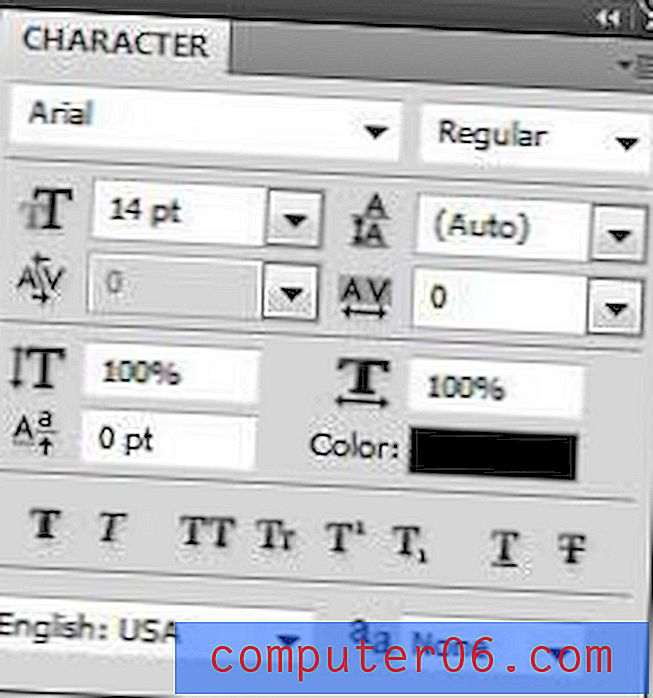
Dopo aver creato il percorso, fai clic su Finestra nella parte superiore della finestra di Photoshop, quindi fai clic sull'opzione Percorsi . Questo aprirà il pannello Percorsi, che contiene gli strumenti a tua disposizione per incorporare il tuo percorso nell'immagine.
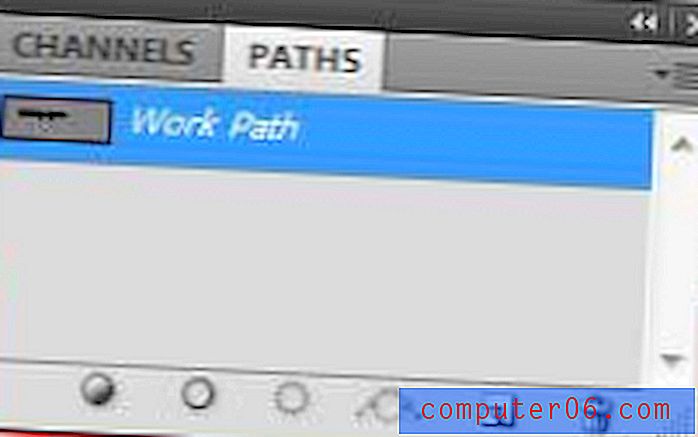
Fai clic sul percorso che hai creato dal tuo livello di testo per evidenziarlo, quindi controlla la selezione delle icone disponibili nella parte inferiore del pannello. Ad esempio, è possibile fare clic sull'opzione Carica percorso come selezione, che trasforma il percorso creato in una selezione, che è quindi possibile modificare allo stesso modo di qualsiasi altra selezione di Photoshop.
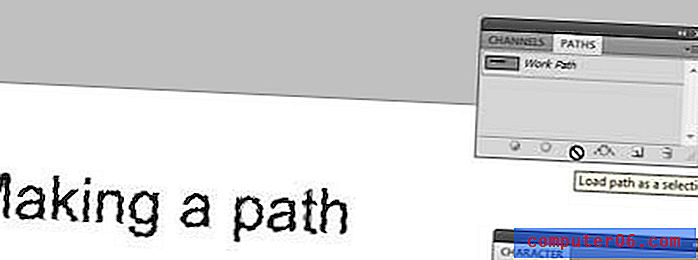
Sono disponibili anche altre opzioni nella parte inferiore del pannello Tracciati, tra cui la possibilità di riempire un tracciato con il colore di primo piano, nonché di accarezzare il tracciato con un pennello.



